Observação
O acesso a essa página exige autorização. Você pode tentar entrar ou alterar diretórios.
O acesso a essa página exige autorização. Você pode tentar alterar os diretórios.
Se você precisar configurar um novo Azure AD para vincular à sua conta do Partner Center, siga estas etapas.
No Partner Center, selecione o ícone de engrenagem (próximo ao canto superior direito do painel) e então selecione Configurações da Conta. No menu Configurações, selecione Locatários.

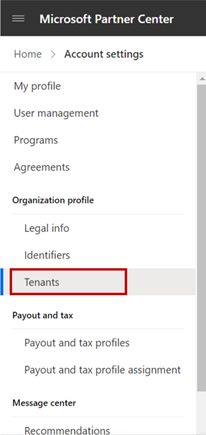
Em Locatários, selecione Criar novo Azure AD.

Insira as informações de diretório do novo Azure AD:
- Nome de domínio: o nome exclusivo que usaremos para seu domínio do Azure AD, juntamente com ".onmicrosoft.com". Por exemplo, se você inseriu "exemplo", seu domínio do Azure AD será "example.onmicrosoft.com".
- E-mail de contato: Um endereço de email no qual podemos contatá-lo sobre sua conta, se necessário.
- Informações da conta de usuário do administrador global: Nome, sobrenome, nome de usuário e senha que você deseja usar para a nova conta de administrador global.
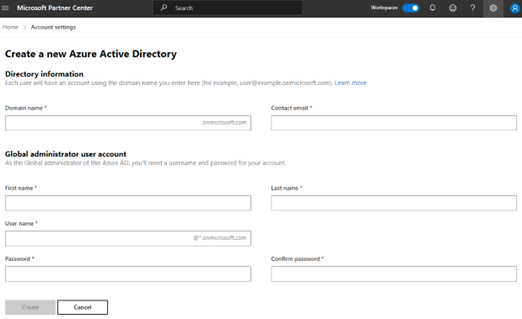
Dica
Antes de clicar em Criar para confirmar o novo domínio, anote o novo nome de usuário e a senha criados offline, pois atualmente não há suporte para notificações por email para isso.
Clique em Criar para confirmar as novas informações de domínio e conta. Por padrão, o Nome de usuário / Senha usado para criar seu locatário do Azure torna-se o Administrador Global .
Entre com seu novo nome de usuário e senha de administrador global do Azure AD para começar a adicionando e gerenciando usuários de conta adicionais.
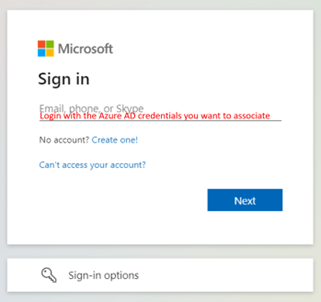
Observação
Qualquer usuário que tenha a função Manager para uma conta do Partner Center pode associar locatários do Azure AD à conta.
Você pode associar vários locatários do Azure AD a uma única conta do Partner Center. Para associar um novo locatário, selecione Associar outro locatário do Azure ADe siga as etapas de associar o Azure AD existente ao Partner Center. Observe que você será solicitado a fornecer suas credenciais no locatário do Azure AD que deseja associar.
Windows developer
